终端中的分布式 LAN 聊天应用程序(无需服务器!)。在终端中运行应用程序并写入局域网!
构建在 tui-rs 之上,用于创建终端 UI 和 message-io 来建立网络连接。
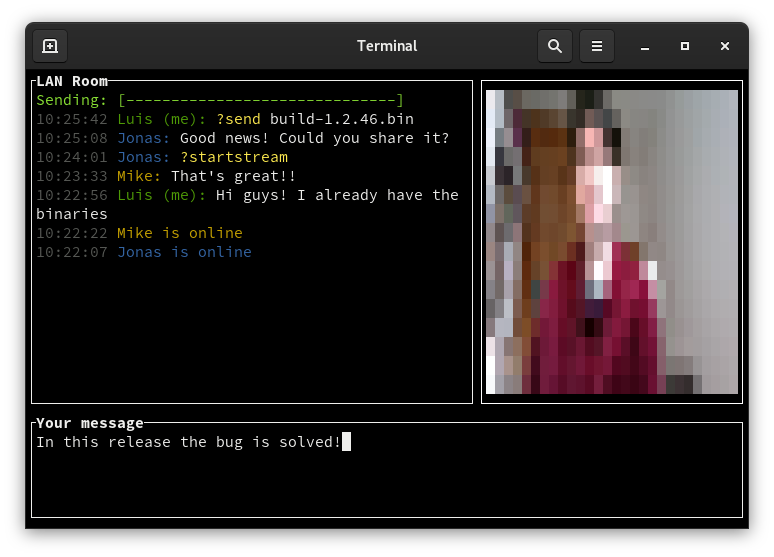
您可以使用货物包管理器来安装它。
$ cargo install termchat --all-features
如果您的 PATH 中有~/.cargo/bin (或操作系统中类似),您将能够在计算机中的任何位置使用termchat !
此外,您还可以从版本中下载适合您的计算机的最新版本。
可以使用 AUR 帮助程序从可用的 AUR 包安装termchat 。例如,
$ yay -S termchat如果您愿意,可以克隆 AUR 包,然后使用 makepkg 编译它们。例如,
$ git clone https://aur.archlinux.org/termchat.git && cd termchat && makepkg -si为了避免网络饱和, termchat在启动时仅使用一条多播消息来查找网络上的其他termchat应用程序。一旦通过多播发现新的应用程序,就会在它们之间创建 TCP 连接。
简单地写:
$ termchat
在您的终端中打开应用程序。
默认情况下,使用您的计算机用户名。您可以通过-u <name>使用不同的用户名
您可以使用-d <address>修改多播发现地址
您可以使用-t <port>设置自定义 tcp 服务器端口
(有关更多信息,请参阅应用程序帮助--help )。
termchat以特殊方式处理包含以下命令的消息:
?send <$path_to_file> :将指定的文件发送给网络上的每个人,例如: ?send ./myfile
注意:接收到的文件可以在 Linux 或 Mac 上的/tmp/ termchat /< termchat -username>/<file_name>中找到,或者%USERPROFILE%AppdataLocalTemp termchat < termchat -username><file-name>如果使用 Windows。
?startstream / ?stopstream :启动/停止视频流并将其发送给所有对等点。目前仅在linux上支持,其他平台只能接收视频。
termchat将其配置存储在一个简单文件中,该文件位于 Mac 或 Linux 中的$ConfigDir/ termchat /config中,如果使用 Windows,则位于%USERPROFILE%AppDataRoaming termchat config中。
默认配置:
discovery_addr = "238.255.0.1:5877"
tcp_server_port = 0
user_name = "my_awesome_user_name"
terminal_bell = true
[theme]
message_colors = ["Blue", "Yellow", "Cyan", "Magenta"]
my_user_color = "Green"
date_color = "DarkGray"
system_info_color = ["Cyan", "LightCyan"]
system_warning_color = ["Yellow", "LightYellow"]
system_error_color = ["Red", "LightRed"]
chat_panel_color = "White"
progress_bar_color = "LightGreen"
command_color = "LightYellow"
input_panel_color = "White"
问:主机不可发现
一个:
确保没有防火墙正在运行(例如:ufw),如果是这种情况,请停止它或将termchat端口添加到白名单。
默认情况下,您需要允许端口5877/udp和port X/tcp , X每次运行都不同。请注意,您可以如上所述指定自定义 tcp 端口并将其添加到防火墙白名单中。
问:收到消息后可以关闭终端铃声吗?
答:是啊!您可以运行termchat并传递标志--quiet-mode或 simple -q 。
问:我的浅色主题桌面上看不到任何内容!
答:您可以使用termchat --theme light ,也可以通过配置文件单独自定义颜色。